随着WindowsXP系统的逐渐淘汰,很多人仍然对其稳定性和兼容性赞不绝口,于是想通过U盘安装XP纯净版系统来满足自己的需求。本文将详细介绍如何使用U盘进行安装操作,让你轻松享受XP系统的稳定和流畅。
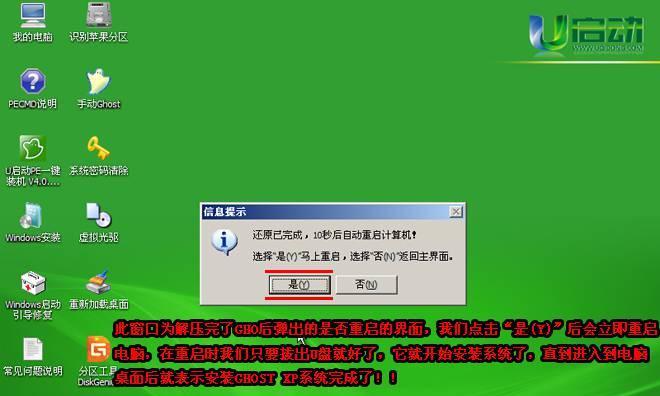
一、准备工作
1.准备一台能够正常工作的电脑;
2.一根容量不小于4GB的U盘;
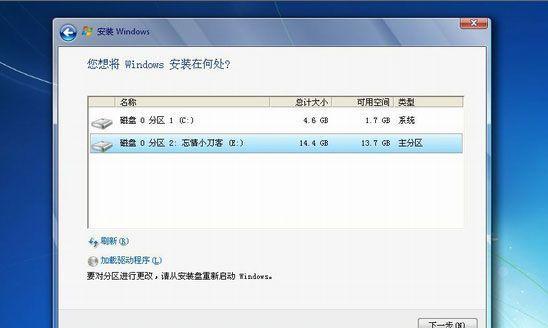
3.XP纯净版系统镜像文件;
4.U盘启动工具;
5.U盘格式化工具。
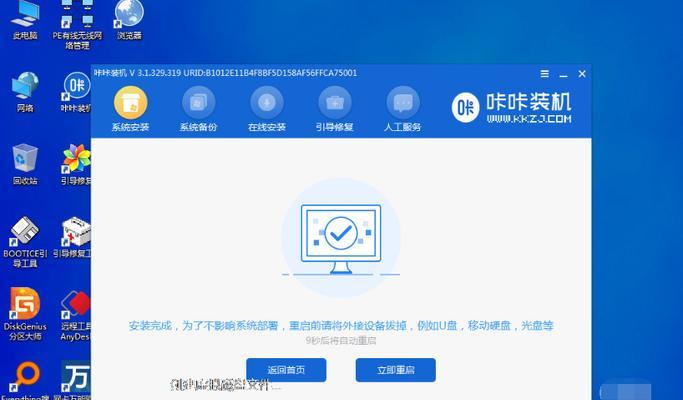
二、制作可引导U盘
1.使用U盘格式化工具将U盘进行格式化,确保其没有任何数据;
2.打开U盘启动工具,选择制作U盘启动盘功能;
3.在工具中选择XP纯净版系统镜像文件,并指定制作的目标为U盘;
4.点击开始制作,等待制作完成。
三、设置电脑启动项
1.将制作好的U盘插入需要安装XP系统的电脑中;
2.开机时按下相应的按键进入BIOS设置界面;
3.找到启动项菜单,并将U盘设为第一启动项;
4.保存设置并退出BIOS。
四、开始安装XP系统
1.重启电脑,此时系统会自动从U盘启动;
2.进入安装界面后,根据提示选择安装语言和时区等信息;
3.接受许可协议,并选择进行全新安装;
4.在安装选项中选择自定义安装;
5.选择安装的磁盘分区,并进行格式化;
6.点击下一步,系统将开始自动安装;
7.安装过程中根据提示进行必要的设置,如计算机名称、管理员密码等;
8.完成安装后,系统将自动重启。
五、完成安装后的配置
1.进入系统后,根据个人需求进行网络连接设置;
2.检查驱动程序是否正常安装,如有问题可进行手动安装;
3.更新系统补丁和安全软件,确保系统的稳定性和安全性;
4.根据个人使用习惯进行桌面和个性化设置;
5.安装常用的软件和工具。
六、常见问题解决
1.如果在安装过程中出现蓝屏错误,可能是硬件兼容性问题,建议更换硬件或使用其他版本的XP系统;
2.如果安装后无法正常启动,可能是引导项设置不正确,可重新设置电脑启动项。
七、注意事项
1.制作U盘启动盘前请备份好U盘内的重要数据;
2.使用U盘启动安装时,请确保电脑支持从U盘启动;
3.在进行磁盘分区和格式化操作时,请谨慎操作,避免误操作导致数据丢失。
通过以上步骤,你可以轻松地使用U盘安装XP纯净版系统。无论是为了满足对XP系统的特殊需求,还是为了享受其稳定性和兼容性,这个安装教程将帮助你快速完成安装,并进行相关配置和问题解决。祝你顺利安装成功!







